
Bạn đang xem: Tạo hiệu ứng tuyết rơi
Các bạn có thể tham khảo thêm bài viếtCách tạo hiệu ứng mưa, tuyết và tia lửa điện trong Photoshopđể có những sự lựa chọn tối ưu hơn nhé! Ok! Bắt đầu thực hành thôi
Bạn tải hình mẫu dùng để thực hành hoặc sử dụng bất kỳ bức ảnh chụp cảnh Giáng Sinh nào mà bạn thích.

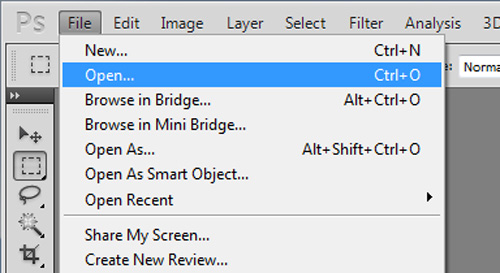
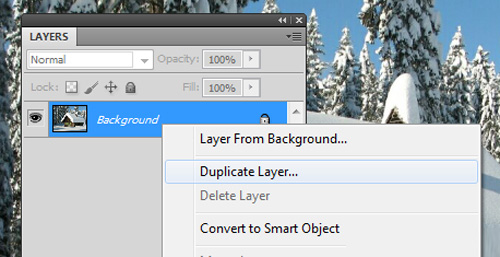
Xem thêm: Giới Thiệu
Tại hộp thoại Duplicate Layer vừa xuất hiện, bạn đặt tên cho layer vừa nhân đôi làCanh, nhấnOK.
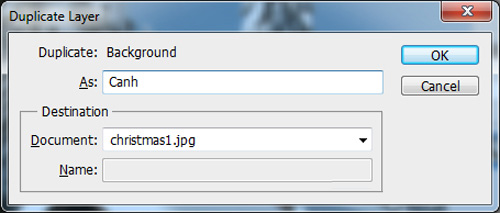
Tại hộp thoạiPointalize, bạn thiết lập thông sốCell Sizebằng 6, nhấnOK.
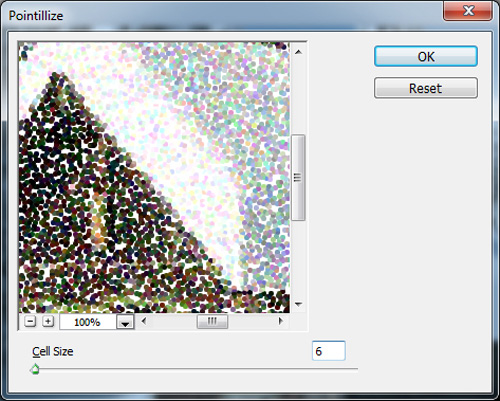
Thực hiện xong bước 3, bạn thu được kết quả như hình dưới đây.

Tại hộp thoại Threshold, bạn thiết lập thông sốThreshold Levelbằng 255, nhấnOK.
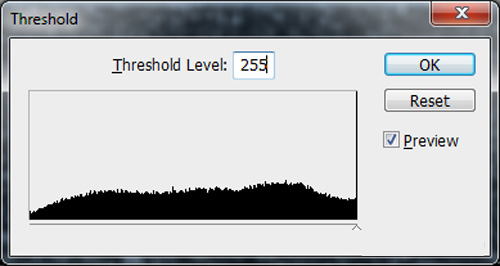
Thực hiện xong bước 4, bạn thu được kết quả như hình dưới đây.
Bước 5:Thiết lập chế độ hòa trộnScreencho layer Canh, bạn thu được hiệu ứng những hạt tuyết đang rơi nhưng trông vẫn chưa thật lắm.
Tại hộp thoạiMotion Blur, bạn thiết lập thông sốAnglebằng -48 độ,Distancebằng 11 pixels. Xong, nhấnOK.
Thực hiện xong bước 6, bạn đã tạo được hiệu ứng tuyết rơi cho ảnh.

Chúc các bạn thành công !
Nếu bạn có nhu cầu học khóa họcPhotoshopvui lòngNHẤP VÀO ĐÂYđể xem chi tiết về khóa họchoặcNHẤP VÀO ĐÂYđể gửi thắc mắc về khóa học của bạn cho chúng tôi.
Trung Tâm TIN HỌC mascordbrownz.com
ĐC : 203-205 Lê Trọng Tấn – Sơn Kỳ - Tân Phú – TPHCM
ĐT : (028)22 152 521
Đào tạo tin học mascordbrownz.com
CN: Lê Trọng Tấn
mascordbrownz.comCN: Nguyễn Ảnh Thủ
Đường đến Đào Tạo Tin Học mascordbrownz.com - CN Nguyễn Ảnh Thủ















